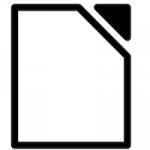LibreOffice, come cambiare il modello predefinito di Writer
LibreOffice Writer è un ottimo word processor. Probabilmente è la migliore alternativa gratuita a Microsoft Word attualmente disponibile, ma le impostazioni predefinite per i fogli di lavoro non sono proprio il massimo della vita. Tralasciando il discutibile font Times New Roman, manca la spaziatura tra un paragrafo e l’altro, e se ne potrebbero dire tante altre.
Per fortuna, però, l’incredibile flessibilità di questo software ci permette di cambiare qualsiasi impostazione con un click e creare degli stili personalizzati per i fogli di lavoro da usare al posto di quelli predefiniti. Se vi siete avvicinati da poco a LibreOffice e volete sapere come si fa, ecco come cambiare il modello predefinito di Writer in tre soli passaggi.
- Fare click destro sul foglio e selezionare le voci Carattere, Paragrafo, ecc. dal menu contestuale per impostare le proprie preferenze in termini di font, spaziature e via discorrendo;
- Recarsi nel menu File > Modelli > Salva, assegnare il nome che si preferisce al proprio modello e cliccare sul pulsante OK per salvare il documento appena modificato come modello;
- Recarsi nel menu File > Modelli > Gestisci, fare doppio click per espandere la cartella Personalizzati, fare click destro sul nome del modello appena creato e selezionare la voce Imposta come modello predefinito dal menu contestuale.
Finito. Adesso provate a chiudere Writer, riavviate il programma e cominciate a scrivere. Se tutto è andato per il verso giusto, troverete il carattere di scrittura, le spaziature e i margini che avete impostato nel vostro modello personalizzato anziché quelli standard di LibreOffice.
Per impostare il vostro font preferito come predefinito, anziché fare click destro sul foglio e selezionare la voce Carattere, potete recarvi in Strumenti > Opzioni > LibreOffice Writer > Caratteri di base (occidentali) e cambiare, tramite gli appositi menu a tendina, i font predefiniti di Writer. Nulla di impossibile, come avete potuto constatare.